PPT幻灯片怎么插入日期和编号?
PPT是我们生活中当中经常使用的一个办公软件,而且使用起来特别方便,但是想要直接找到第几张PPT是不是有些麻烦呢,这就需要我们为PPT设置编号,那么,今天我们就一起来看一下怎样给PPT设置日期和编号?
1、首先,我们可以自己制作一个简单的PPT或者是打开我们需要插入编号和日期的PPT。

2、在菜单栏里面找到“插入”下面的“幻灯片编号”,这样会在桌面上出现一个小窗口。
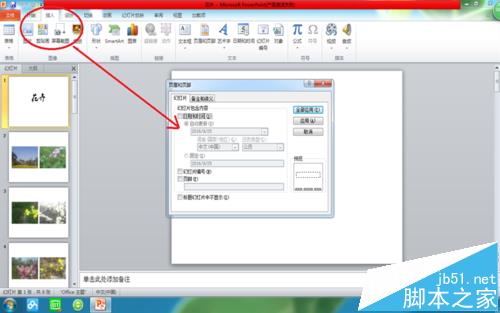
3、我们可以在“时间和日期”前面的小方框里面打上勾,在看下面的日期显示是否是正确的,同时还可以设置语言,这些设置好之后,我们就可以单击右边的全部应用,这样就可以在幻灯片的左下角可以看到我们设置的日期了。
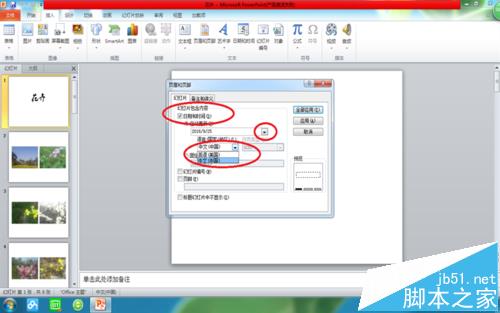

4、接下来我们再来设置编码,按照之前的方式,在菜单栏里面找到插入下面的幻灯片编号,在幻灯片编号前面打上勾,同时我们还可以进行设置让这个编号在首页不显示。
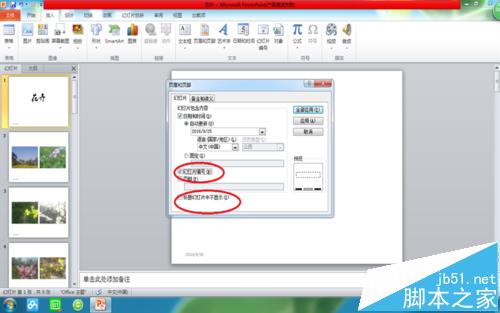
5、编号和日期可以同时设置、同时应用,当我们设置好之后,就可以单击全部应用,这样就会在每一张幻灯片中显示了。
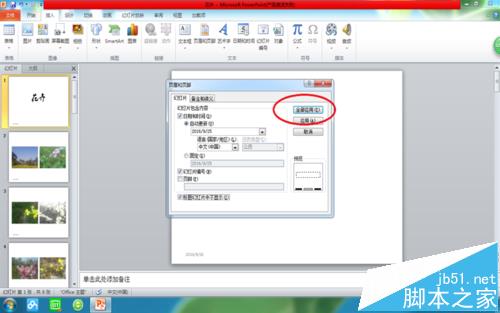
6、由于幻灯片的编号是从第二张开始的,所以我们要将幻灯片调到第二张才可以看到在右下角的编号。
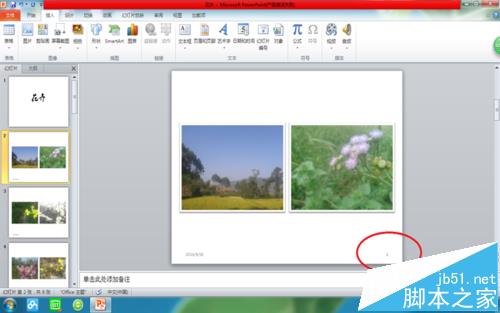
注意事项:
编号和日期可以插入,也是可以删除的,方法和插入差不多。
ppt如何幻灯片编号 ppt母版幻灯片编号 ppt添加幻灯片编号 ppt幻灯片编号 ppt幻灯片编号位置 ppt幻灯片编号不显示 ppt设置幻灯片编号 ppt怎版权声明
本文来自投稿,不代表本站立场,转载请注明出处。
